Gesla¶
Vnosi gesla so lahko sestavljeni iz:
Login name
Geslo
Komentar (npr. sklic na spletno stran)
One-Time Passwords (HOTP and TOTP)
Hash-Based Message Authentication Code (HMAC)
Opomba
Vsa polja so neobvezna in jih lahko kadar koli uredite in dodate z gumbom „Uredi“.
You can store up to 50 passwords.
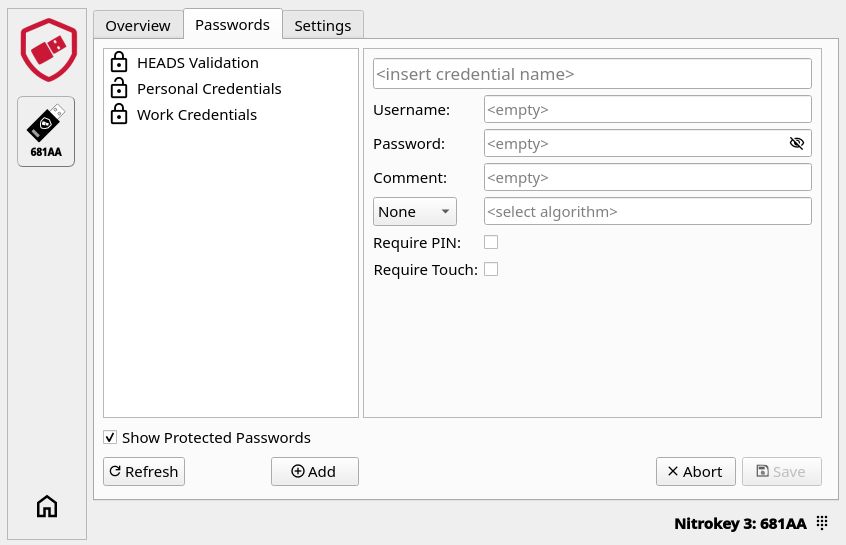
Dodajanje pooblastil¶
To add a new entry click on the „Add“ button.
Enter your user name.
Enter the password or OTP secret
Spletni naslov lahko vnesete v polje Komentar.
Če želite shraniti navadno geslo, v polju za algoritem pustite „None“. Če želite shraniti geslo OTP ali HMAC, izberite ustrezen algoritem (glejte spodaj) in kopirajte skrivnost OTP ali kodo QR, ki jo je podala spletna stran (v katero se želite prijaviti), v polje poleg nje.


Večjo varnost lahko povečate tako, da označite polji „Zahtevati PIN“ ali „Zahtevati dotik“. Do pooblastil z oznako „Zahtevaj PIN“ (prikazano kot zaprta ključavnica) lahko dostopate le z vnosom kode PIN naprave, ko kliknete na „Prikaži zaščitena gesla“. Do nezaščitenih poverilnic (prikazanih kot odprta ključavnica) lahko dostopate brez vnosa kode PIN naprave.
Ko so vsa želena polja izpolnjena, kliknite „Shrani“.
Opomba
Pred uporabo funkcije „Zahtevaj PIN“ morate najprej nastaviti kodo PIN naprave. V nasprotnem primeru se prikaže napaka. PIN kode naprave lahko nastavite ali spremenite v nastavitvah ` <./pin.html#passwords>` __).
Pomembno
Za vnos kode PIN naprave je dovoljenih le 8 poskusov, sicer ne boste mogli dostopati do novih poverilnic ali jih ustvariti in boste morali za ponovno uporabo te funkcije izvesti tovarniško ponastavitev.
Prijava¶
Ko je poverilnica shranjena, se lahko v račun prijavite s temi koraki:
Na levi strani izberite ključ Nitrokey, v katerem je shranjeno vaše pooblastilo.
Click on the „Passwords“ tab.
Kliknite želeno poverilnico, če je poverilnica zaščitena, najprej kliknite „Prikaži zaščitena gesla“.
Če gre za običajno geslo, v poziv za prijavo kopirajte uporabniško ime in geslo. Če gre za poverilnico OTP, kliknite ikono „OTP“, da ustvarite kodo OTP, in vnesite kodo OTP v ustrezno polje v pozivu za prijavo. (Za HOTP ponovno pritisnite gumb, da ustvarite novo kodo.)

OTP Algorithms¶
Enkratna gesla (OTP) se uporabljajo kot večfaktorska avtentikacija (MFA), s katero hekerji veliko težje dostopajo do zaščitenih informacij, kot so spletni računi. Z aplikacijo Nitrokey App 2 in ključem Nitrokey lahko uporabljate dve različni MFA:
TOTP ali Time-based One-Time Password je dvostopenjska avtentikacijska koda, ki se spreminja v rednih časovnih intervalih (npr. 60 sekund). To je standard, ki ga običajno uporabljajo spletna mesta.
HOTP ali enkratno geslo na podlagi HMAC je dvostopenjska avtentikacijska koda, ki se spremeni vsakič, ko je zahtevana in potrjena. Danes se redko uporablja.
HMAC se uporablja predvsem s programom KeePassXC.
Opomba
For a list of websites supporting OTPs have a look at dongleauth.com.
TOTP lahko preizkusite na spletnem mestu ` <https://authenticationtest.com/totpChallenge/>` __.